Všetky metódy vstupu do iPhone do režimu DFU na rôznych modeloch

- 2843
- 355
- Leopold Kyseľ
Objektívne sa oplatí zistiť, že mobilné zariadenia z spoločnosti Apple fungujú stabilnejšie a spoľahlivejšie ako mnohí z ich konkurentov založené na systéme Android. Pokiaľ nie sú iba vlajkové modely v tomto komponente uložené boja a dokonca nie všetky.
Taký postup, ako je obnovenie firmvéru na iPhone. Ale niekedy bez toho nedokážeš.

Ak chcete vrátiť smartfón Apple do továrenského formulára, vyriešite problémy spojené s nestabilitou a závadami v dôsledku neúspešnej aktualizácie alebo zlyhania systému, môžete použiť režim DFU.
Nie všetci majitelia iPhone chápu, o čom hovoríme. A často mnohí vnímajú DFU ako režim zotavenia, berúc do úvahy tieto koncepty synonymné. V skutočnosti to tak nie je.
Koncept režimu DFU
Samotná koncepcia DFU je skratka. Dešifrované ako aktualizácia firmvéru zariadenia.
Hovoríme tu o špeciálnom nízkom úrovni režimu aktualizácie a obnovy firmvéru pre telefóny spoločnosti Apple, ktorá pôsobí na základe mobilného operačného systému iOS.
Dôležitý. Dôležitou črtou operácie v tomto režime je to, že grafický obal zariadenia sa nenačíta a zariadenie natopov nereaguje žiadnym spôsobom.Vzhľadom na funkčný účel, ktorý vám umožňuje obnoviť mobilný operačný systém, je DFU zamieňaný s režimom obnovy, to znamená režim obnovy. Ale aj navonok je rozdiel medzi nimi pôsobivý. Когда устройство запускается в режиме дуу, никаких значков и символолоcia диспле смарт radi отол op. Ak aktivujete režim obnovenia, na obrazovke sa zobrazí indikátor grafického pripojenia s počítačom.

Režim obnovy, tj režim obnovy, sa používa na obnovenie operačného systému Apple Mobile pomocou softvérovej metódy. Všetky údaje zostávajú na svojich miestach. Systémové súbory sa však obnovujú z dôvodu použitého pôvodného firmvéru alebo Rollback (zálohovanie) do pracovnej verzie.
Pokiaľ ide o DFU, hovoríme tu o režime obnovy v režime bootloader. V tomto prípade existuje úplné vymazanie všetkých súborov a údaje sú prepísané v dôsledku pôvodného továrenského firmvéru.
V skutočnosti je možné režim obnovy porovnávať s načítaním stroja typu zálohovania, zatiaľ čo DFU je plnohodnotný preinštalujúci mobilný operačný systém. Toto je ľahké porovnávať s počítačom. Môže byť zničený späť pomocou bodu zotavenia alebo úplne preinštalovať OS. Rozdiel nie je ťažké pochopiť.
Diplomová práca by sa mala vyvodiť nasledujúce závery:
- Režim obnovy sa používa na vykonanie mäkkej obnovy mobilného operačného systému, keď neexistovali žiadne vážne zlyhania a chyby.
- DFU vám umožňuje vrátiť OS k životu aj s vážnym poškodením a zlyhaním.
- Nemusíte vypnúť zariadenie, aby ste prešli do ponuky na obnovenie. Tento režim je aktivovaný prostredníctvom iOS.
- DFU pracuje iba v kombinácii s programom iTunes.
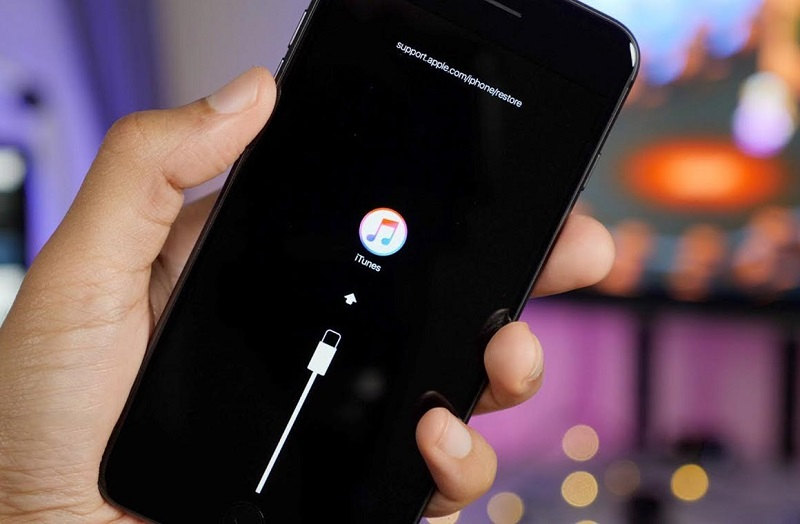
Preto tieto 2 koncepty nezamieňajte.
Pozornosť. Prechod do režimu DFU sa považuje za extrémne opatrenie pri eliminácii problémov s iPhone.Najprv by ste mali vyskúšať alternatívne metódy pred úplným preinštalovaním mobilného operačného systému.
Vstupný postup
Vzhľadom na možné vážne chyby a poruchy v systéme iOS sa môže mnohí majitelia smartfónov spoločnosti Apple opýtať, ako vstúpiť do tohto režimu DFU na iPhone 7 a ďalších verziách populárneho zariadenia Apple Tree.
V skutočnosti, ako môžete zadať svoj iPhone do režimu resuscitácie DFU, závisí od verzie inteligentného telefónu od spoločnosti Apple. Je to kvôli rôznej organizácii riadiacich prvkov.
Napríklad, aby ste do režimu DFU vložili svoj iPhone 5S, musíte urobiť trochu odlišné manipulácie, ako keď potrebujete zadať režim DFU do zariadenia typu iPhone 8.

Preto je sekvencia akcií iná. A existujú 3 možné možnosti v závislosti od funkcií iPhone:
- zariadenia s fyzickým tlačidlom „Domov“;
- Modely so zmyslovým kľúčom;
- Telefóny s funkciou tváre ID.
Samostatne musíte zistiť, ako preniesť svoj iPhone do tohto núdzového režimu DFU, ak tlačidlá nefungujú. Situácia je zriedkavá, ale stále sa stáva. A preto je potrebné nájsť pre ňu rozhodnutie.
Fyzické tlačidlá
To je relevantné pre staré modely. Ak potrebujete preniesť svoj iPhone 6S alebo iPhone SE do núdzového režimu DFU, musíte použiť nasledujúce pokyny. Toto je jediný spôsob, ako previesť zariadenie na príslušný režim.
Táto metóda je vhodná pre akýkoľvek iPhone, ktorý poskytuje prítomnosť fyzického tlačidla „Home“ (domov).

Ak neviete, ako povoliť režim núdzového resuscitácie operačného systému, tj DFU, na vašom iPhone 6, potom začnite z nasledujúcich pokynov:
- Pomocou kábla zo súpravy pripojte zariadenie k počítaču;
- Odpojte iPhone a počkajte, kým displej úplne vyjde;
- когда экран перестанет подсвечиваться, зажмите клавишу питания на 3 секунды;
- Ihneď potom kliknite a neuvoľňujte centrálne tlačidlo „Domov“;
- Súbežne s tým by tlačidlo napájania malo zostať aj v zovretom stave;
- Po 10 sekundách uvoľnite iba tlačidlo zodpovedné za jedlo;
- Druhý uzavretý kľúč sa koná ďalších 5 sekúnd.
Čierna obrazovka inteligentného telefónu Apple naznačuje, že iPhone bol nakoniec prenesený do režimu DFU. Ak je vstup do DFU úspešný, bude existovať veľká príležitosť na obnovenie výkonu mobilného operačného systému.
V situáciách, keď sa na displeji objaví logo spoločnosti Apple, niečo sa pokazilo. To znamená, že sa začal proces štandardného nakladania iOS. Musíte zopakovať postup, jasne dodržiavanie odporúčaní.
Tlačidlo dotyku
Svoj iPhone 7 však môžete predstaviť do režimu DFU mierne inou schémou. To je relevantné pre všetky relatívne nové modely, ktoré sa objavili po 6 s.
Rozdiel je v tom, že staré modely mali fyzické tlačidlo, zatiaľ čo po zavedení funkcie ochrany vlhkosti sa tento kľúč musel odstrániť. Namiesto toho sa objavilo dotykové tlačidlo. Z tohto dôvodu sa objavili rozdiely v tom, ako preložiť iPhone 7 do niekedy ukladacieho režimu DFU.
Platí to pre všetky zariadenia, ktoré boli vyrobené po 6 s a pred vzhľadom iPhone X. Po najpokročilejších verziách sa už zmenili na ID tvárou v tvár. Ale o nich o niečo neskôr.
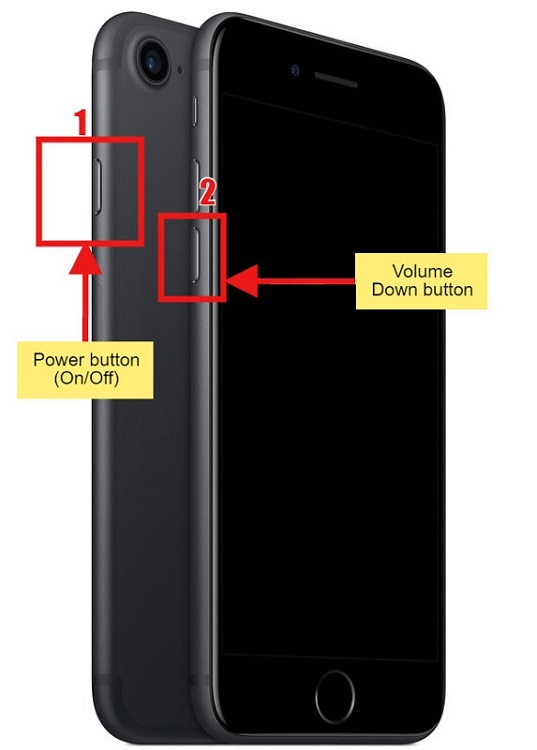
Ak máte iPhone s tlačidlom dotyku, musíte prejsť do núdzového režimu, musíte:
- Pripojte inteligentný telefón Apple k počítaču pomocou pôvodného kábla;
- Vypnite smartfón čakaním na úplné vypnutie obrazovky;
- Po vystúpení displeja stlačte tlačidlo zodpovedné za jedlo po dobu 3 sekúnd;
- Paralelne je tlačidlo na zníženie hlasitosti zovreté bez uvoľnenia prvého kľúča;
- Po 10 sekundách musí byť vypracované tlačidlo napájania;
- Ovládanie objemu by malo zostať v uzavretom stave ďalších 5 sekúnd.
Ak je smartphone zobrazený na statickej čiernej obrazovke, ukázalo sa, že postup prechodu je správny a úspešný.
Ak displej zobrazí logo spoločnosti, potom sa niečo urobí zle a musíte tento pokus zopakovať.
Celý rozdiel je v tom, že sa používajú ďalšie tlačidlá. Všeobecný princíp zostáva nezmenený.
Id
Existuje iná situácia. Vzťahuje sa na telefóny série iPhone, ktoré úplne stratili tlačidlo na prednom paneli, a namiesto neho bola v tvári funkcia identifikácie. To znamená, tvár ID.
Zodpovedajúca funkcia sa stala dostupnou na iPhone X a na všetkých nasledujúcich nových modeloch. Existuje jeho vlastná inštrukcia o tom, ako preniesť iPhone X do režimu núdzového obnovenia DFU.
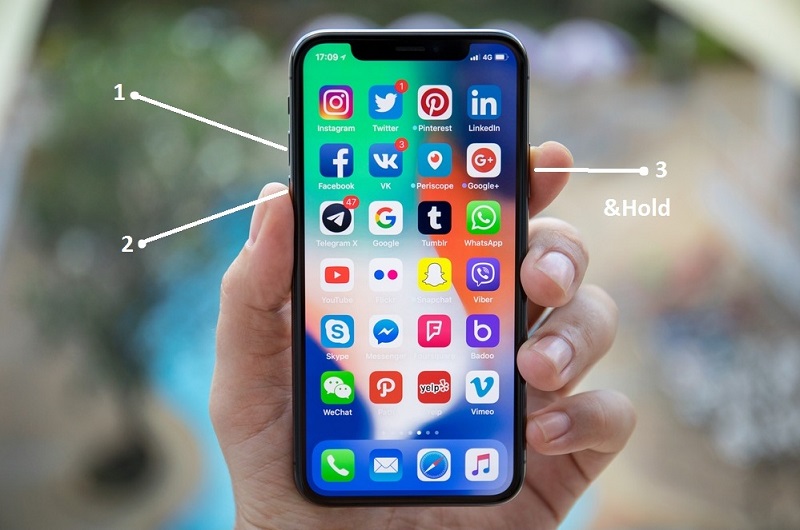
Postup je krok za krokom nasledovne:
- Smartphone je pripojený k počítaču pomocou zodpovedajúceho kábla;
- Tlačidlá zodpovedné za nastavenie objemu sa striedajú striedavo;
- Najprv musíte stlačiť tlačidlo, aby ste zvýšili objem;
- Potom sa okamžite stlačí tlačidlo, ktoré znižuje intenzitu zvuku;
- Potom musíte stlačiť a zovrieť tlačidlo napájania;
- Keď sa obrazovka zhasne, kľúč je zovrel, aby sa znížil objem;
- Paralelne sa výkonový kľúč uchováva ďalších 5 sekúnd.
Pozrite sa na displej. Ak existuje logo s obrazom ovocia známeho na celom svete, počas prechodu sa urobila chyba a smartfón sa práve začal nahrávať operačný systém. Opakujte pokus prísne podľa pokynov.
To isté bude musieť urobiť, ak potrebujete zadať verziu iPhone XR v núdzovom režime DFU a najnovšie úpravy inteligentného telefónu Apple.
Bez gombíkov
Existuje ešte jedna otázka, ktorá môže zaujímať niektorých používateľov smartfónov Apple. Je spojené s tým, či bude možné vstúpiť do zariadenia do núdzového režimu, ak sú fyzické tlačidlá chybné.
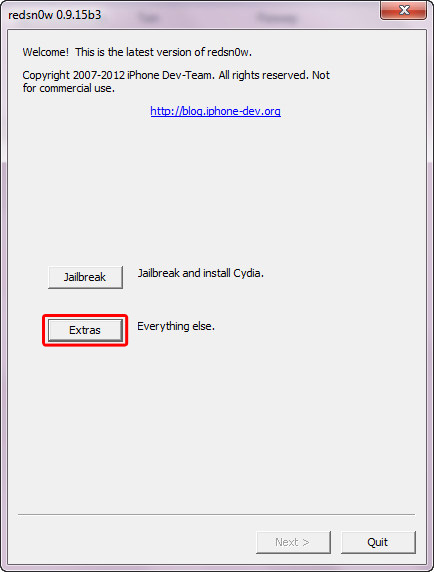
Na začiatok je dôležité pochopiť, že takáto situácia nie je najlepšia z hľadiska ďalšieho používania smartfónom. Odporúča sa kontaktovať servisné stredisko a pokúsiť sa obnoviť výkon kľúčov.
Ale stáva sa tak, že tlačidlá nefungujú a prechádzajú do núdzového režimu DFU, stále potrebujete. Dokážeš to.
Pozornosť. Ak chcete ísť do tohto režimu, keď nie sú k dispozícii fyzické tlačidlá, musíte transformovať pôvodný mobilný firmvér na vlastný.Pomáha tu pomerne jednoduchý, ale veľmi užitočný nástroj s názvom Redsnow. Je k dispozícii pre rôzne verzie operačných systémov vrátane systému Windows a MacOS.
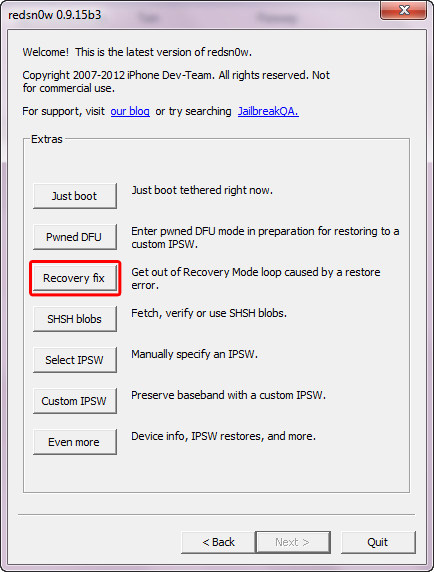
Sekvencia postupov bude približne nasledujúca:
- Stiahnite a uložte do počítača vhodný firmvér pre jeho následnú integráciu do telefónu;
- Stiahnite si samotný nástroj;
- Spustiť aplikáciu;
- V okne, ktoré sa zobrazí, kliknite na doplnky;
- Ďalej kliknite na položku „Ešte viac“;
- V nasledujúcom okne kliknite na ponuku DFU IPSW;
- Zobrazí sa okno s názvom „režim dfu ...“, kde by ste mali kliknúť na tlačidlo OK;
- Prostredníctvom otvorených súborov vyberte firmvér, ktorý ste predtým nahrali a uložili do svojho počítača;
- Firmvér musí byť prezentovaný ako súbor formátu IPSW.
Ďalej na obrazovke spustí proces vytvárania vlastného firmvéru. Koľko času to trvá, do značnej miery závisí od charakteristík počítača. V každom prípade môžete monitorovať priebeh postupu pomocou riadku štátu.
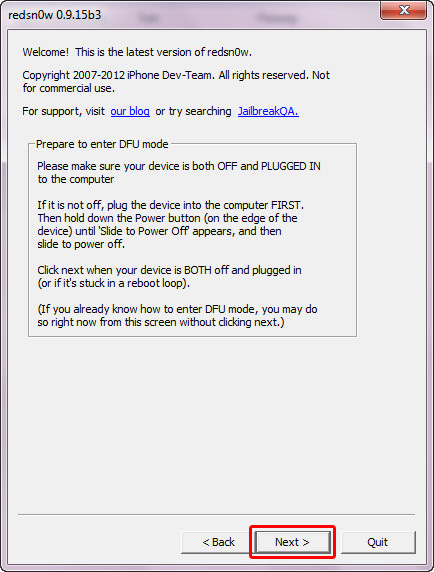
Keď proces dosiahne jeho dokončenie, dôjde k oznámeniu úspešného stavu súboru. Cesta, ktorú nájdete, sa tu zobrazí aj vytvorený súbor firmvéru.
Pozornosť. V mene vlastného firmvéru, ktorý sa mnohí bojia zamieňať s originálom, bude názov vždy prítomný „Enter_dfu“.Ale to nie je všetko. Teraz to bude potrebné:
- Pripojte svoj inteligentný telefón k počítaču a spustite aplikáciu iTunes;
- Prejdite do ponuky Ovládanie smartfónov kliknutím na príslušnú ikonu s obrázkom iPhone;
- Ak ide o počítač s operačným systémom Windows, budete musieť zovrieť tlačidlo posunu;
- Pre počítače na základe MacOS bude tlačidlo na upínanie klávesnice na klávesnici;
- Myš, ktorá sa spojí s tlačidlom na klávesnici, v závislosti od operačného systému sa myš vyberie „Obnovte iPhone“;
- Vodič sa otvorí, cez ktorý by ste mali ísť po ceste predtým vytvoreného súboru vlastného firmvéru a vyberte ho;
- V ďalšej fáze aplikácia iTunes zobrazí oznámenie, že v prípade spustenia obnovy sa všetky údaje odstránia;
- Zostáva iba na potvrdenie vášho súhlasu a kliknite na tlačidlo „Obnoviť“.
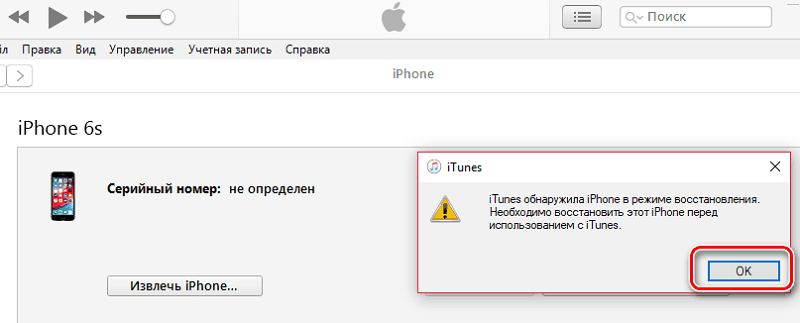
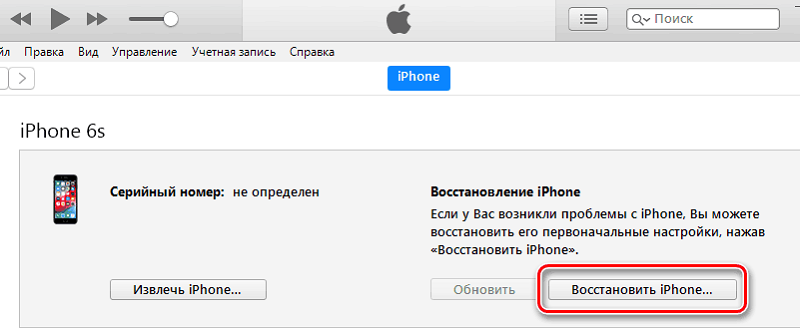
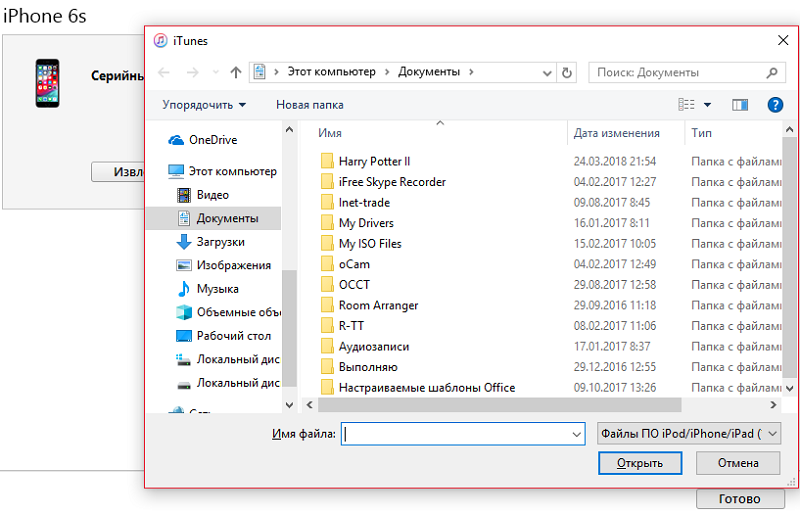
Všetko, teraz sa firmvér začne načítať na telefóne pomocou režimu DFU. Žiadne tlačidlá pre túto úlohu na samotnom zariadení neboli užitočné. Aj keď je táto metóda objektívne najťažšia zo všetkých predtým prezentovaných.
Pohotovosť
Raz v režime DFU, náhodou alebo špeciálne, ďalšou logickou túžbou bude dostať sa z toho.
Ak chcete odvodiť iPhone konkrétnej generácie z režimu s názvom DFU, musíte stavať na funkciách samotného zariadenia. Toto priamo súvisí s prítomnosťou alebo neprítomnosťou fyzického tlačidla „Domov“, ako aj s použitím funkcie tváre ID.
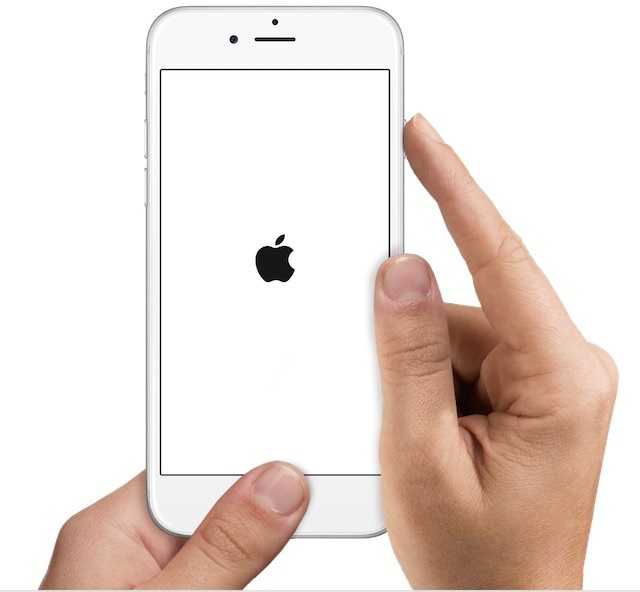
- S fyzickým tlačidlom. Ak je to starý iPhone, ktorý má centrálne fyzické tlačidlo na jeho stiahnutie z režimu DFU, budete musieť zovrieť tento „domáci“ kľúč pomocou tlačidla napájania a držať ich na 10 sekúnd. Potom by zariadenie malo prejsť na štandardné načítanie mobilného operačného systému.
- S dotykovým tlačidlom. Postup vyzerá trochu inak na iPhone, kde sa fyzické tlačidlo zmenilo na senzor. V tejto situácii súčasne stlačením klávesu zodpovedného za zníženie objemu, ako aj tlačidlá výkonu. Mali by ich držať všetkých rovnakých 10 sekúnd.
- S ID tváre. Najťažšia vec je dostať sa z režimu s názvom DFU, ak má používateľ iPhone X a viac čerstvých verzií, ktoré používajú face ID. Tu je potrebné zase na tlačidlách zvýšenia a znížiť objem a potom stlačte napájací kľúč. To znamená najskôr zvýšenie hlasitosti, potom tlačidlo hlasitosti nadol a potom je napájanie zovreté. Keď sa na obrazovke zobrazí logo s Apple Apple vo forme vhodného ovocia, tlačidlo Uzavreté napájanie je možné uvoľniť.
Postup nie je najťažší. Stačí to vyskúšať niekoľkokrát a potom môžete prvýkrát ľahko vstúpiť do núdzového režimu.
Je dôležité pochopiť, že nie každý uspeje pri prvom pokuse. A to je normálne. Nemali by ste sa báť a hanbiť sa. Je lepšie sa spojiť a zopakovať postup od samého začiatku.
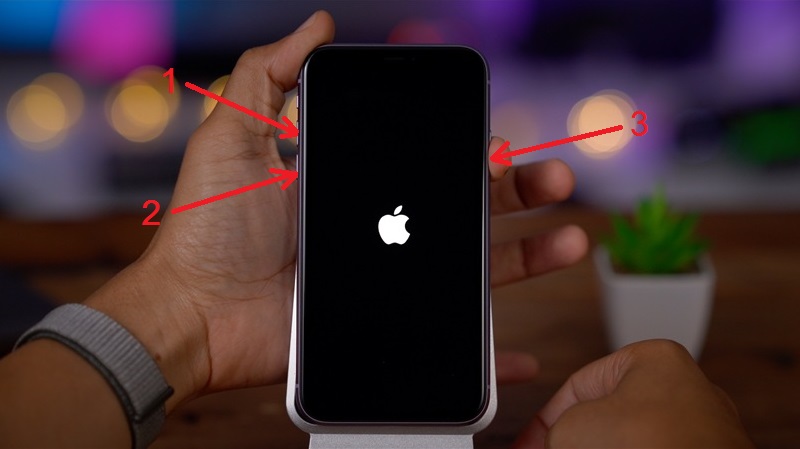
Používajte režim DFU iba v extrémnych prípadoch. Ale ak takáto situácia prišla, musíte byť na to pripravení.
Už ste niekedy použili režim DFU? Aký bol dôvod? Podarilo sa vám úspešne obnoviť prácu vášho telefónu? Aké ťažkosti sa stretli?
Povedzte nám o osobnej skúsenosti, podeľte sa o svoje pozorovania a myšlienky na túto tému s našimi čitateľmi. Ak existujú nejaké otázky, neváhajte a opýtajte sa ich.
Prihláste sa na odber, komentujte a povedzte o nás svojim priateľom!
- « Ako odrezať fotografiu vo Photoshope
- Čo je vhodnejšie na výber projektora alebo televízie pre domácnosť »

